3 possibilidades «Google Spreadsheets", que não é exatamente no Excel
Trabalho E Estudo De Tecnologia / / December 19, 2019
Como transferir rapidamente os dados em uma tabela para traduzir o texto, inserir uma imagem em uma célula - usando gifok show.

Julia Perminov
Treinar Softline Training Center desde 2008.
«Google Sheets" na sombra de seu ilustre rival. Parece que todos os truques e técnicas que a mente humana pode vir até com uma planilha já implementado em Microsoft Excel. Mas o Google produktologi desenvolveu uma série de recursos que usam com sucesso serviço de nuvem natureza. Apresentando três funções, a implementação dos quais uma forma simples e compreensível até característica única dos produtos do Google.
1. Pull-up de dados em uma tabela de diferentes livros e arquivos
Imagine a situação: você precisa para trazer informações de uma variedade de livros e até mesmo de diferentes arquivos com tabelas. Alguns dados das tabelas de origem obtidos durante os cálculos. Transferi-los para Excel - trabalho não é difícil, mas às vezes longo e trabalhoso.
Nas Tabelas «Google", você pode transferir dados de uma tabela ou um livro para outro e manter a sua consistência. Se você alterar os números no arquivo de origem a partir do qual eles foram levados, os dados trocar e em outros lugares, onde eles foram transferidos a partir da fonte.
Esta característica ajuda o utilizador = IMPORTRANGE (gama de importação). Para usá-lo:
- No livro eo arquivo onde você deseja transferir dados de outras tabelas, selecione uma célula específica, para onde você quer colocar os dados.
- Pergunte a equipe = IMPORTRANGE.
- Na janela pop-up, especifique uma referência a um livro ou um arquivo com uma tabela onde você deseja recuperar os dados.
- Lá você selecione o intervalo de dados (células específicas) que você deseja importar.

Feito. Se você vai para o arquivo de origem e alterar os dados lá, eles vão mudar automaticamente para o novo documento. Isto é muito útil quando você está lidando com as taxas de câmbio, e outros dados que estão mudando constantemente. Ou quando estes dados em mudança depende de seus números importantes, tais como o plano de vendas. Sinta-se livre para usá-los em outras mesas e certifique-se de que eles são exatamente o mesmo que no documento original.
2. Use «Google Translator" para o conteúdo da célula
Muito simples e fácil de usar recursos que são implementados no produto popular «Google Translator". Ele usa a função = traduzir e é capaz de detectar automaticamente o idioma da palavra ou frase original.
para uso o tradutor Tabela:
- Selecione a célula na qual deseja armazenar o resultado da tradução.
- Conjunto função = Translate.
- Especifique a célula a partir do qual você deseja transferir conteúdo.
- Se a função não define a língua-alvo é definido automaticamente para a fonte da fala e linguagem é o resultado de um idioma.
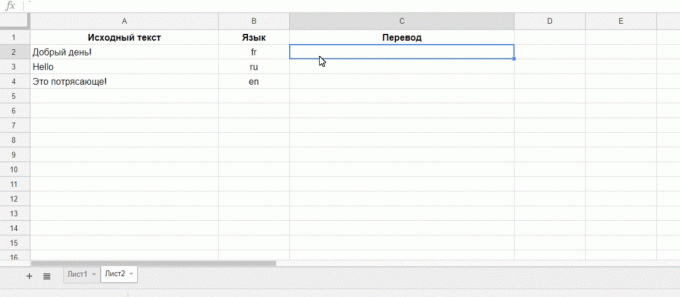
Funcionalidade «Google Translate» nas Tabelas «Google" o suficiente até mesmo para traduzir frases e sentenças.
3. Inserir imagens em uma célula
Esta opção irá forçar os usuários Microsoft Excel com olhar inveja nos usuários «planilhas do Google ".
Estranho mas é verdade: no editor de tabela superfunktsionalnom de Redmond inserir imagens na tabela percebeu muito desconfortável. Sim, se você muitas vezes precisa criar um Excel ilustrados listas de preços, você definitivamente tem a mão. Mas Tabelas «Google" problema semelhante pode ser resolvido muito mais fácil.
As imagens são inseridas usando a função = IMAGE em várias etapas:
- Selecione a célula onde você deseja colocar a imagem.
- Copie o link direto para a imagem da barra de endereços do navegador.
- Formatar a imagem da maneira que quiser, simplesmente mudando as dimensões da célula, onde ele está localizado. a imagem em tamanho «tabelas do Google" mudanças na proporção e não permite para distorcer a imagem. É muito conveniente.
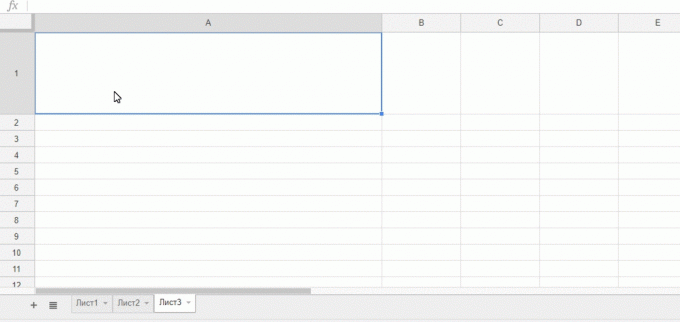
Estas três possibilidades «Google Spreadsheets" - um exemplo perfeito de como os desenvolvedores fazer o melhor serviço de natureza utilização nuvem. Esperamos que eles serão úteis para os leitores.
veja também
- 4 na arte de análise de dados Microsoft Excel →
- Como transformar «Google Spreadsheets" em perfeita GTD sistema →
- 200 O serviço é gratuito para todas as ocasiões →



